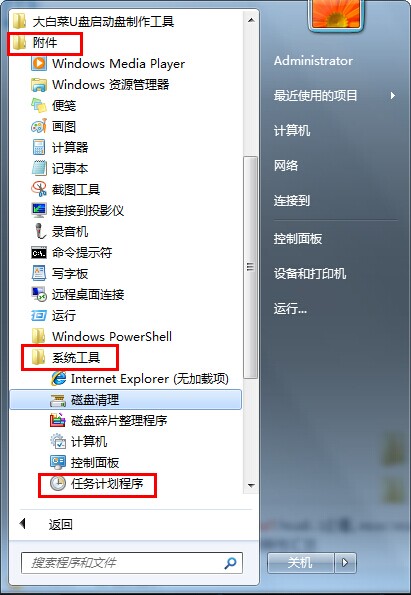 2.在打开的任务计划程序界面右边,我们点击“创建基本任务...”进行基本任务的创建。如下图所示
2.在打开的任务计划程序界面右边,我们点击“创建基本任务...”进行基本任务的创建。如下图所示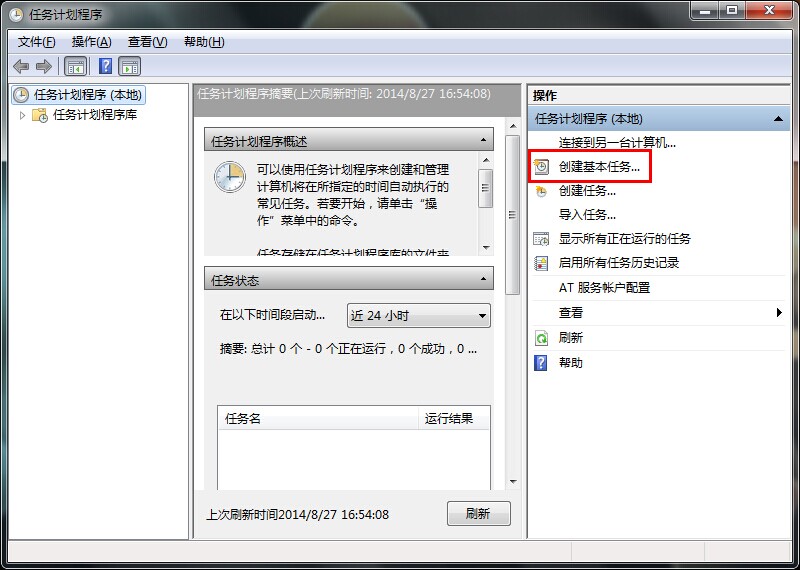 3.进入创建基本任务界面,这边名称建议“定时关机”点击下一步。如下图所示
3.进入创建基本任务界面,这边名称建议“定时关机”点击下一步。如下图所示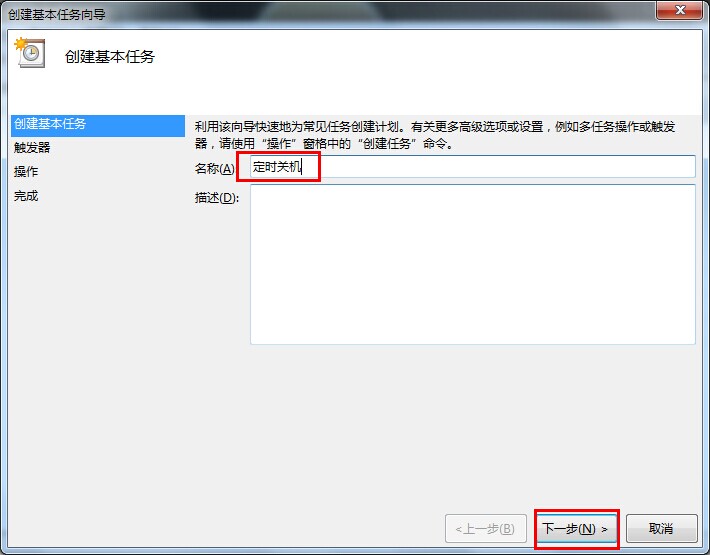 4.到了任务触发器设置界面,我们建议选择“每天”设置,点击下一步进入下一步操作。如下图所示
4.到了任务触发器设置界面,我们建议选择“每天”设置,点击下一步进入下一步操作。如下图所示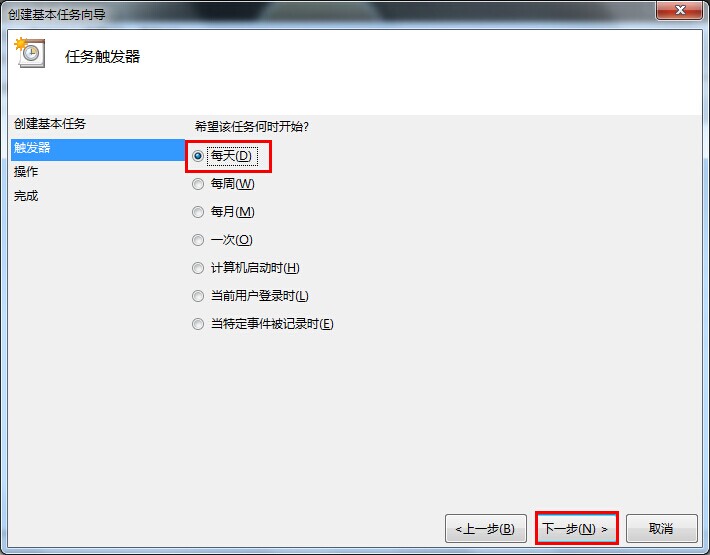 5.在创建基本任务向导下“每日”设置,设置好电脑自动关机的具体时间,每隔一天发生一次。如下图所示
5.在创建基本任务向导下“每日”设置,设置好电脑自动关机的具体时间,每隔一天发生一次。如下图所示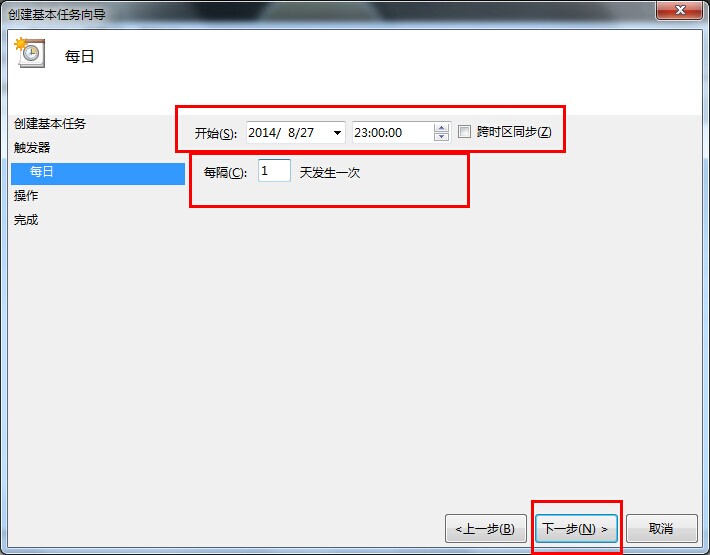 6."启动程序"设置,点击浏览,找到C:Windows\System32\shutdown.exe文件,点击打开,下面的添加参数(可选)(A)我们输入“-f -s”点击下一步完成操作。如下图所示
6."启动程序"设置,点击浏览,找到C:Windows\System32\shutdown.exe文件,点击打开,下面的添加参数(可选)(A)我们输入“-f -s”点击下一步完成操作。如下图所示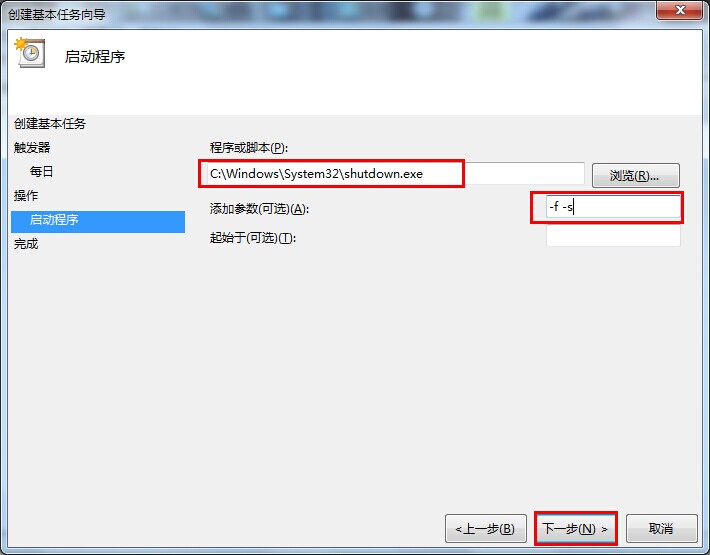 以上就是怎么让win7系统进行定时关机具体方法,有需要用到让系统自动关机的用户,可以参照以上的方法设置看看,希望以上的方法可以给更多的用户带来更多的帮助。
以上就是怎么让win7系统进行定时关机具体方法,有需要用到让系统自动关机的用户,可以参照以上的方法设置看看,希望以上的方法可以给更多的用户带来更多的帮助。


